Jak používat Apple Stage Manager
Co vědět
- V systému macOS: Klikněte na Kontrolní centrum > Inspicient.
- Na iPadOS: Přejetím nahoru otevřete Kontrolní centruma klepněte na Inspicient.
- Stage Manager vyžaduje macOS Ventura nebo iPadOS 16.
Tento článek vysvětluje Apple Stage Manager a jak tuto užitečnou funkci používat v obou Operační Systém Mac a iPadOS. Stage Manager pro Mac vyžaduje macOS Ventura.
Jak Stage Manager funguje na Macu
Stage Manager na Macu je nástroj pro organizaci oken, který vám umožňuje zobrazit všechna okna najednou, aniž byste se museli soustředit na aplikaci, kterou právě používáte. Funguje to tak, že otevřete všechna vaše aktivní okna a umístíte je na stranu obrazovky a na prominentním místě zobrazíte aplikaci, na které právě pracujete. Kliknutím na libovolnou jinou aplikaci z doku nebo na okno vlevo přenesete toto okno nebo aplikaci do centra pozornosti, zatímco předchozí aplikace se přesune na křídla.
Zde je návod, jak používat Stage Manager na Macu:
-
Klikněte na Kontrolní centrum na liště nabídek.
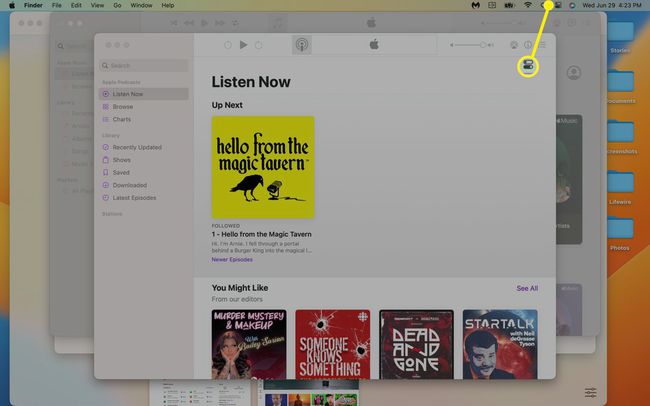
-
Klikněte Inspicient.
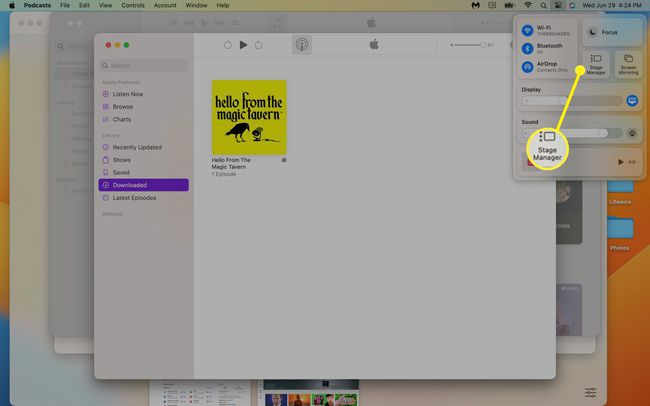
-
Aktivní okno se objeví uprostřed obrazovky a ostatní okna vlevo. Klikněte na a miniatura okna na levé straně jej přesunete doprostřed.
Chcete-li zobrazit plochu, klepněte na plocha počítače. Klikněte na a složku nebo soubor na ploše nebo an aplikace na doku, aby se z něj stalo aktivní okno.
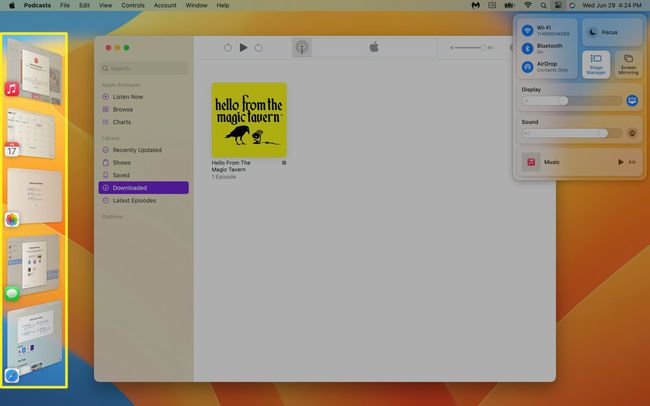
-
Klikněte na zelené tlačítko v hlavní aplikaci a vyplní vaši obrazovku.
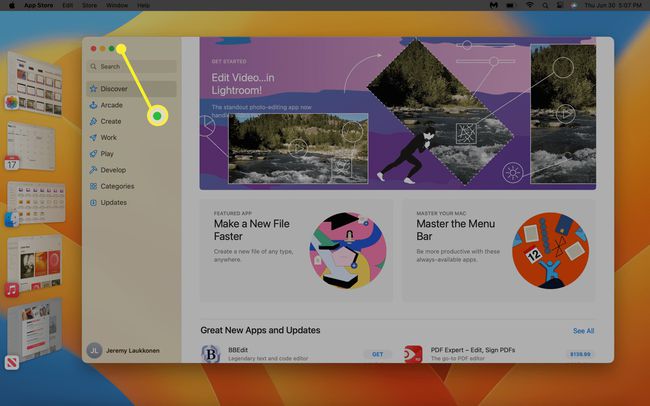
-
Aplikace se rozbalí na celou obrazovku a ovládací prvky okna zmizí. Chcete-li ovládací prvky vrátit zpět, přesuňte kurzor myši do horní části obrazovky.
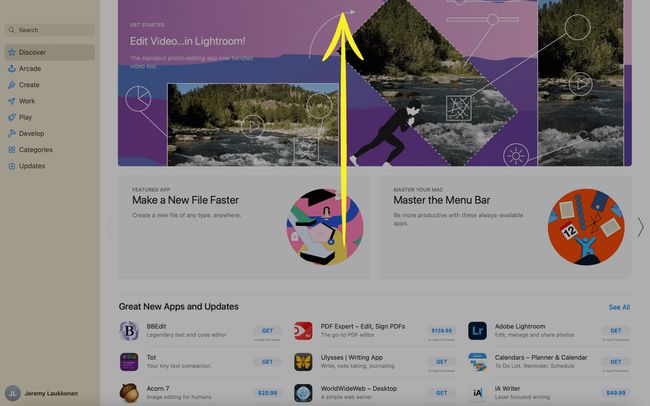
-
Klikněte na zelené tlačítko znovu a aplikace se vrátí do režimu Stage Manager.
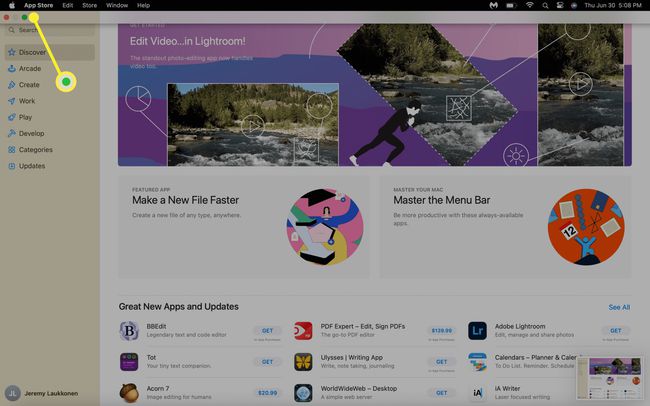
-
Chcete-li přestat používat Stage Manager, otevřete Control Center, klikněte na Stage Manager a klikněte na přepnout.
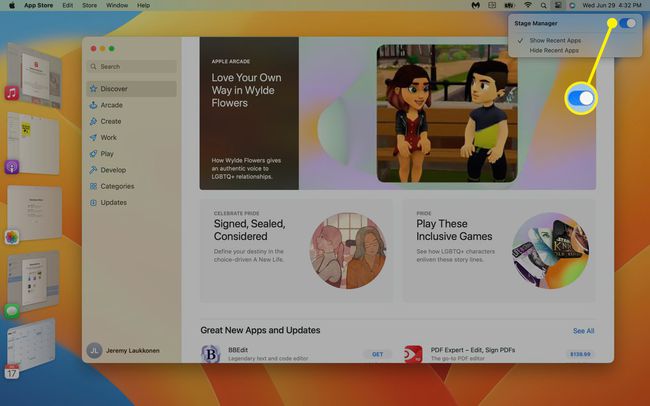
Jak Stage Manager funguje na iPadu
Stage Manager na iPadu funguje podobně jako Stage Manager na Macu. Dostane vaši aktuálně aktivní aplikaci do centra pozornosti, přičemž ostatní aplikace jsou viditelné v malých oknech na levé straně obrazovky. S aktivním nástrojem Stage Manager na vašem iPadu můžete změnit velikost hlavního okna aplikace, přetahovat jej a dokonce překrývat více oken na obrazovce současně.
Pokud připojíte iPad k externímu displeji, Stage Manager vám umožní mít na obrazovce až osm aplikací najednou a různé aplikace můžete seskupit pro snadnější správu. Rozhraní je velmi podobné Stage Manageru na Macu a přináší do iPadu zážitek jako na ploše.
Stage Manager pro iPad vyžaduje iPad M1 a iPadOS 16.
Zde je návod, jak zapnout a používat Stage Manager na iPadu:
-
Přejetím prstem dolů z levého horního rohu displeje otevřete Kontrolní centrum. Klepněte Inspicient (tři svislé tečky vedle zaobleného čtverce).
Když je Stage Manager aktivní, ikona je bílá.
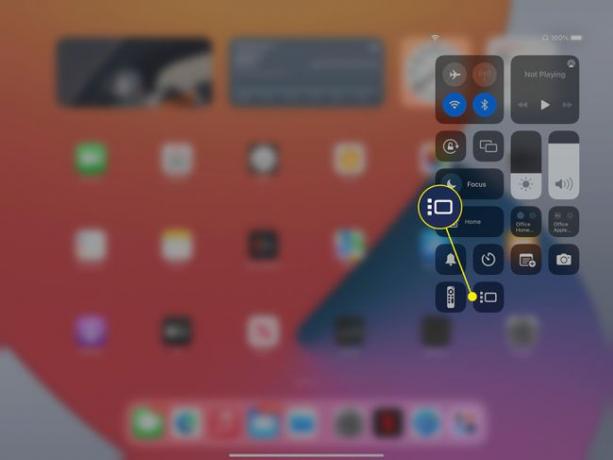
-
Chcete-li změnit velikost aktuální aplikace, stiskněte a podržte tlačítko indikátor změny velikosti v pravém dolním rohu aplikace.
Přetažením prstu změňte velikost aplikace. Chcete-li posunout okno aplikace, stiskněte a podržte horní střed okna a táhněte. Zvednutím prstu zastavíte pohyb okna.
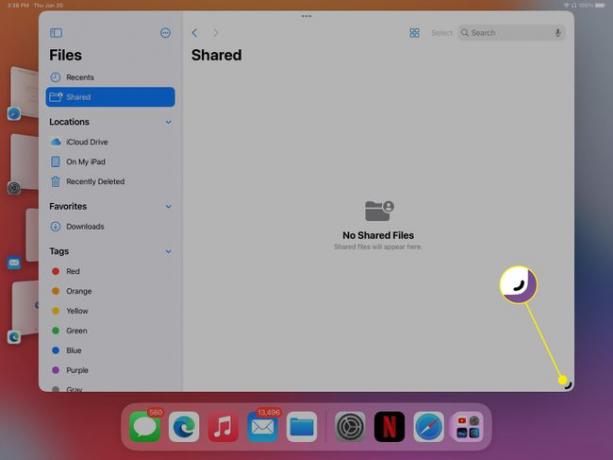
-
Chcete-li seskupit aplikace, otevřete jednu z aplikací, které chcete seskupit, a poté přetáhněte druhou aplikaci do první aplikace.
Aplikaci můžete přetáhnout z nedávných aplikací vlevo nebo z doku.
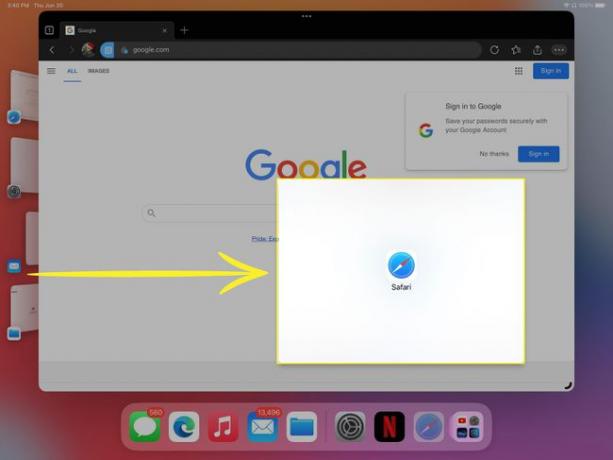
-
Chcete-li zrušit seskupení aplikace, klepněte na tři vodorovné tečky uprostřed horní části aplikace, kterou chcete odstranit.
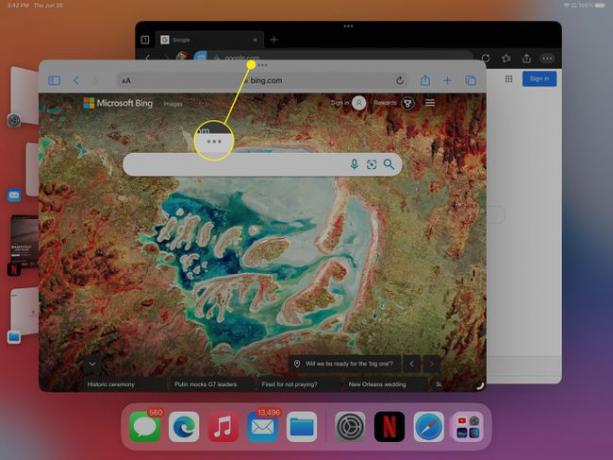
-
Klepněte na pomlčka ikonu pro oddělení aplikace.
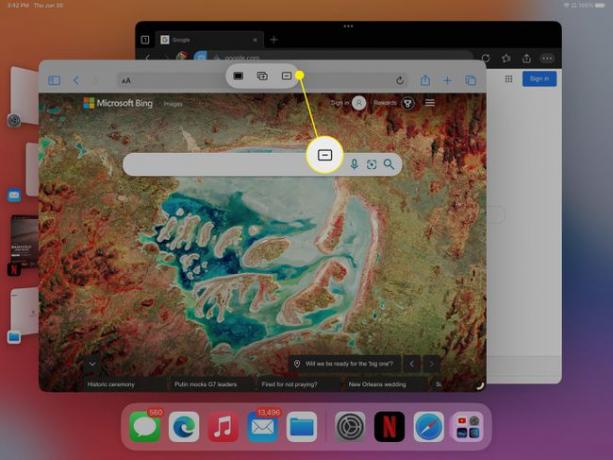
-
Chcete-li aplikaci zvětšit tak, aby zaplnila celou obrazovku, klepněte na tři vodorovné tečky v horní střední části aplikace a poté klepněte na naplněná krabice ikona.
Chcete-li se vrátit do režimu Stage Manager, klepněte na tři vodorovné tečky > vyplněné pole ikona znovu.
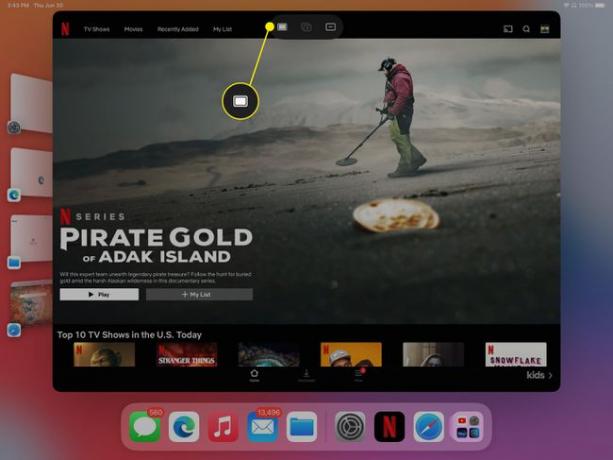
Co je Apple Stage Manager?
Apple Stage Manager je multitaskingová funkce, která usnadňuje zobrazení všech vašich aktivních oken a přepínání mezi nimi. macOS má další funkce pro multitasking, jako je Mission Control, které jsou navrženy tak, aby vám pomohly přepínat mezi aktivními okna, ale Stage Manager ve skutečnosti umístí vaše nejnovější okna na obrazovku přímo vedle vašeho aktivního okno.
Stage Manager kromě toho, že je pouze zobrazuje, organizuje okna vaší aplikace. Pokud máte otevřeno více oken stejné aplikace, například několik instancí Safari, zobrazí se v zásobníku namísto odděleně. Můžete také seskupit více oken způsobem, který dává smysl vašemu pracovnímu postupu, přetažením miniatur oken do středu obrazovky a kliknutím na jedno.
Stage Manager je k dispozici také na iPadu a má všechny stejné funkce jako verze pro stolní počítače. Pokud připojíte svůj iPad k externímu displeji, funguje téměř stejně jako verze pro stolní počítače, což vám umožní pro snazší zobrazení více aplikací na obrazovce najednou, překrytí oken aplikací a seskupení oken multitasking.
FAQ
-
S jakými aplikacemi Apple Stage Manager pracuje?
Všechny oficiální aplikace Apple podporují Stage Manager, stejně jako nejoblíbenější aplikace třetích stran, jako jsou Microsoft Teams, Google Meet a Zoom.
-
Jak mohu používat Správce úloh iPadu?
Na otevřete Správce úloh iPadu, jít do Nastavení > Všeobecné > Multitasking & Dock a ujistěte se Gesta v povoleno. Poté poklepejte na ikonu Domov a přejeďte prstem ze spodní části obrazovky nahoru.
